Por favor, lee mis Términos (TOU) antes de hacer el tutorial.
¡Gracias por poner un enlace a este tutorial al mostrar tu realización en un sitio web, foro o en un mail!
Con tu resultado, puedes hacer firmas, websets, cartas de incredimail, etc.
Por favor, crédito a Tati Designs, gracias.

|
Tutorial traducido al francés por Pinuccia. |
|
Tutorial traducido al italiano por Byllina. |
|
Tutorial traducido al alemán por Daniela. |
|
Tutorial traducido al holandés por Angela. |
|
Tutorial traducido al portugués por Estela. |
|
Tutorial traducido al danés por Karin. |

Materiales
PSPX2 (puedes utilizar cualquier versión).
 Para hacer este tutorial necesitarás un tubo principal.
Para hacer este tutorial necesitarás un tubo principal.
Descarga el material del tutorial aquí:

Filtros:
Mehdi / Sorting Tiles (descarga aquí).
Tramages / Gradient/Spokes Ratio Maker (descarga aquí).*
FM Tile Tools / Blend Emboss (descarga aquí).
&<Bkg Designer sf10 I> / Cruncher (descarga aquí).**
Filters Unlimited 2.0 / Paper Textures (descarga aquí).
Eye Candy5: Impact / Glass (descarga aquí).
* Puedes importar este filtro con "Unlimited".
** Debes importar este filtro con "Unlimited".

IMPORTANTE
Está prohibido modificar o cambiar el nombre de archivos o eliminar la marca de agua.
Por favor, no uses el material suministrado fuera de este tutorial.
El tube del personaje es de CAL, puedes encontrarlo aquí.
El resto del material utilizado en el tutorial es mío.

Preparación
Duplica los tubos. Cierra los originales.
Instala los Filtros en la carpeta de "Complementos" de tu PSP.
En la carpeta "Selecciones" hay 3 archivos, ponlas en la carpeta "Selecciones" de tu PSP.
Colores
Elige colores en armonía con tu tubo.
Si usas otros colores, debes jugar con el Modo mezcla y la Opacidad de las capas.
Ésta es la paleta del tutorial:
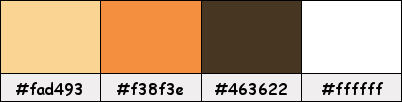

ETAPA 1: EL FONDO
Paso 1
En tu paleta de Materiales:
Pon de primer plano el color #fad493 
Pon segundo plano o fondo el color #f38f3e 
Paso 2
Haz clic en el color del primer plano y prepara un gradiente "Primer plano-fondo" (Corel_06_029):
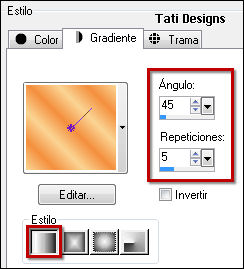
Paso 3
Abre una nueva imagen transparente de 900 x 550 píxeles.
Paso 4
Rellena tu imagen transparente con el gradiente del primer plano.
Paso 5
Ajustar / Desenfocar / Desenfoque Gaussiano a 35.
Paso 6
Capas / Duplicar. -
Imagen / Espejo.
Paso 7
Baja la Opacidad de la capa a 50.
Paso 8
Capas / Fusionar / Fusionar visibles.
Paso 9
Capas / Duplicar.
Paso 10
Efectos / Complementos / Mehdi / Sorting Tiles:
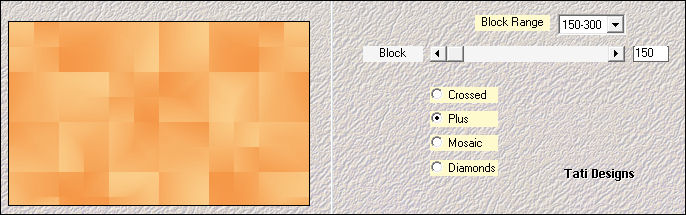
Paso 11
Efectos / Efectos de borde / Realzar.
Paso 12
Efectos / Complementos / (Unlimited) / Tramages / Gradient/Spokes Ratio Maker:
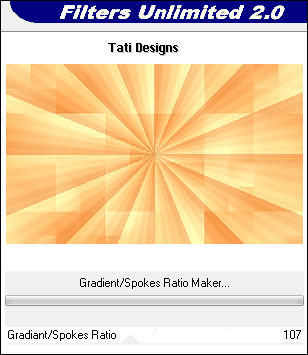
Paso 13
Sitúate en la capa inferior de la pila de capas ("Fusionada").
Paso 14
Capas / Duplicar.
Paso 15
Capas / Organizar / Traer al frente.
Paso 16
Abre la máscara "TatiDesigns__Mask_Oriental_Dreams" y vuelve a tu trabajo.
Paso 17
Capas / Nueva capa de máscara / A partir de una imagen:
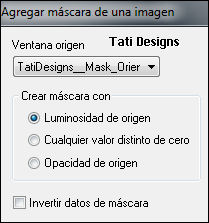
Capas / Fusionar / Fusionar grupo.
Paso 18
Cambia el Modo de la capa a "Multiplicar".
Paso 19
Efectos / Complementos / FM Tile Tools / Blend Emboss (valores predeterminados):
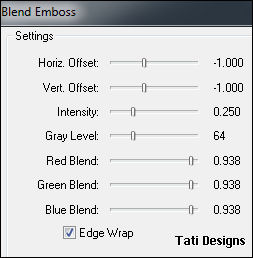
Paso 20
Abre el archivo "TD_Fondo_Difuminado_Oriental_Dreams" y copia.
Vuelve a tu trabajo y pega como nueva capa.
Paso 21
Cambia el Modo de la capa a "Multiplicar" y baja la Opacidad a 50.

ETAPA 2: EL MARCO CENTRAL
Paso 1
Pon el color blanco #ffffff  en el segundo plano.
en el segundo plano.
Nota: Esto es importante para el filtro que vamos a aplicar en breve.
Paso 2
Abre una nueva capa de trama.
Paso 3
Selecciones/Cargar o guardar selección/Cargar selección desde disco: elige "TD_Oriental_Dreams_01":
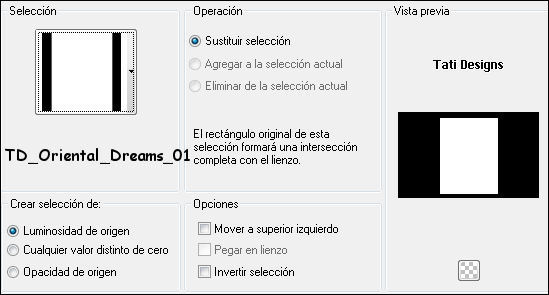
Paso 4
Rellena la selección con el color blanco #ffffff  del segundo plano.
del segundo plano.
Paso 5
Selecciones / Modificar / Contraer / 2 píxeles.
Paso 6
Pulsa la tecla "Supr" del teclado.
Paso 7
Baja la Opacidad del "Bote de pintura" a 75:

Rellena la selección con el color blanco #ffffff  del segundo plano.
del segundo plano.
Restablece la Opacidad del "Bote de pintura" a 100.
Paso 8
Selecciones / Modificar / Contraer / 15 píxeles.
Paso 9
Pulsa la tecla "Supr" del teclado.
Paso 10
Rellena la selección con el color blanco #ffffff  del segundo plano.
del segundo plano.
Paso 11
Selecciones / Modificar / Contraer / 2 píxeles.
Paso 12
Pulsa la tecla "Supr" del teclado.
Paso 13
Selecciones / Anular selección.
Paso 14
Efectos / Complementos / Unlimited / &<Bkg Designer sf10 I> / Cruncher:
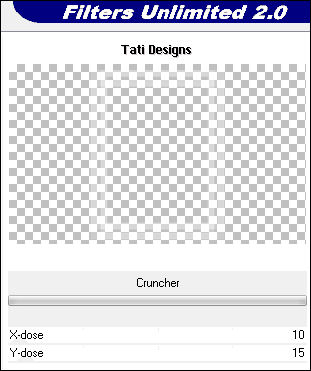
Paso 15
Cambia el Modo de la capa a "Pantalla".
Paso 16
Efectos / Efectos 3D / Sombra: 2 / 2 / 50 / 3 / Color: #463622 
Paso 17
Pon el color #fad493  en el primer plano.
en el primer plano.
Pon el color #463622  en el segundo plano.
en el segundo plano.
Paso 18
Abre una nueva capa de trama.
Paso 19
Selecciones/Cargar o guardar selección/Cargar selección desde disco: elige de nuevo "TD_Oriental_Dreams_01":
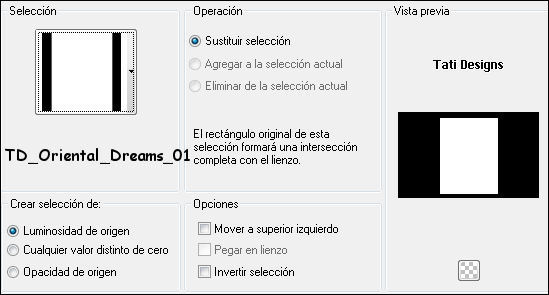
Paso 20
Rellena la selección con el color #463622  del segundo plano.
del segundo plano.
Paso 21
Selecciones / Modificar / Contraer / 1 píxel.
Paso 22
Rellena la selección con el color #fad493  del primer plano.
del primer plano.
Paso 23
Selecciones / Modificar / Contraer / 15 píxeles.
Paso 24
Rellena la selección con el color #463622  del segundo plano.
del segundo plano.
Paso 25
Selecciones / Modificar / Contraer / 1 píxel.
Paso 26
Pulsa la tecla "Supr" del teclado.
Paso 27
Selecciones / Anular selección.
Paso 28
Activa la Herramienta de "Varita mágica" y configura:

Selecciona el borde de 15 píxeles.
Paso 29
Efectos / Complementos / Unlimited / Paper Textures / Japanese paper:
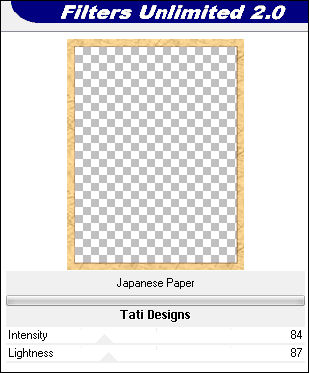
Paso 30
Selecciones / Anular selección.
Paso 31
Activa la Herramienta de "Varita mágica" y haz clic en el centro del marco.
Paso 32
Sitúate en la capa "Trama 1" y abre una nueva capa de trama.
Paso 33
Abre el archivo "TD_Fondo_01_Oriental_Dreams" y copia.
Vuelve a tu trabajo y pega en la selección.
Paso 34
Efectos / Efectos de iluminación / Reflejos:
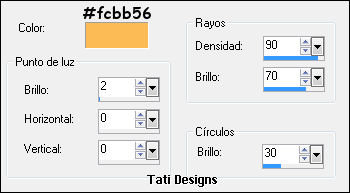
¡Mantén la selección!
Paso 35
Abre el tubo principal que hayas elegido y copia.
Vuelve a tu trabajo y pega como nueva capa.
Redimensiona si es necesario. Posiciona bien en el centro del marco.
Si utilizas el mismo que yo:
Imagen / Cambiar tamaño: 65% (Desmarcado "Cambiar tamaño de todas las capas").
Paso 36
Selecciones / Invertir.
Paso 37
Pulsa la tecla "Supr" del teclado.
Paso 38
Sitúate en la capa superior de la pila de capas ("Trama 3").
Paso 39
Efectos / Efectos 3D / Sombra: 0 / 0 / 50 / 5 / Color: #463622 
Paso 40
Selecciones / Anular selección.
Paso 41
Sitúate en la capa del tubo ("Trama 5").
Paso 42
Efectos / Efectos 3D / Sombra: 2 / 2 / 50 / 10 / Color: #463622 

ETAPA 3: LOS MARCOS LATERALES
Paso 1
Vuelve a la capa superior de la pila de capas ("Trama 3").
Paso 2
Pon el color #fad493  en el primer plano.
en el primer plano.
Pon el color #ffffff  en el segundo plano.
en el segundo plano.
Paso 3
Abre una nueva capa de trama.
Paso 4
Selecciones/Cargar o guardar selección/Cargar selección desde disco: elige "TD_Oriental_Dreams_02":
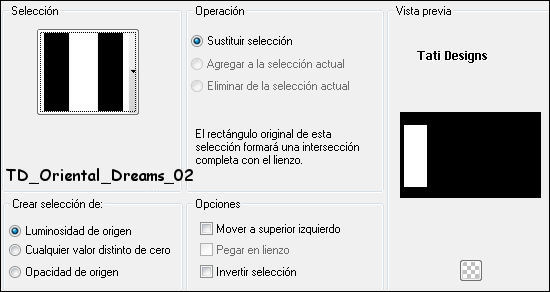
Paso 5
Rellena la selección con el color blanco #ffffff  del segundo plano.
del segundo plano.
Paso 6
Selecciones / Modificar / Contraer / 1 píxel.
Paso 7
Pulsa la tecla "Supr" del teclado.
Paso 8
Baja la Opacidad del "Bote de pintura" a 75:

Rellena la selección con el color blanco #ffffff  del segundo plano.
del segundo plano.
Restablece la Opacidad del "Bote de pintura" a 100.
Paso 9
Selecciones / Modificar / Contraer / 10 píxeles.
Paso 10
Rellena la selección con el color blanco #ffffff  del segundo plano.
del segundo plano.
Paso 11
Selecciones / Modificar / Contraer / 1 píxel.
Paso 12
Pulsa la tecla "Supr" del teclado.
Paso 13
Selecciones / Anular selección.
Paso 14
Efectos / Complementos / Unlimited / &<Bkg Designer sf10 I> / Cruncher:
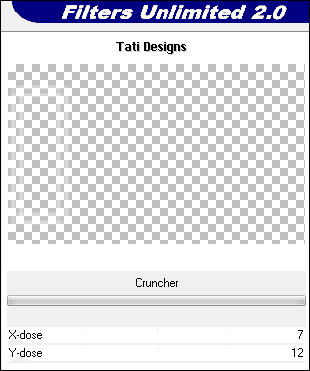
Paso 15
Cambia el Modo de la capa a "Pantalla".
Paso 16
Capas / Duplicar. -
Imagen / Espejo.
Paso 17
Efectos / Efectos 3D / Sombra: 2 / 2 / 50 / 3 / Color: #463622 
Paso 18
Sitúate en la capa de debajo ("Trama 6").
Paso 19
Efectos / Efectos 3D / Sombra: 2 / 2 / 50 / 3 / Color: #463622 
Paso 20
Pon el color #fad493  en el primer plano.
en el primer plano.
Pon el color #463622  en el segundo plano.
en el segundo plano.
Paso 21
Abre una nueva capa de trama.
Paso 22
Selecciones/Cargar o guardar selección/Cargar selección desde disco: elige de nuevo "TD_Oriental_Dreams_02":
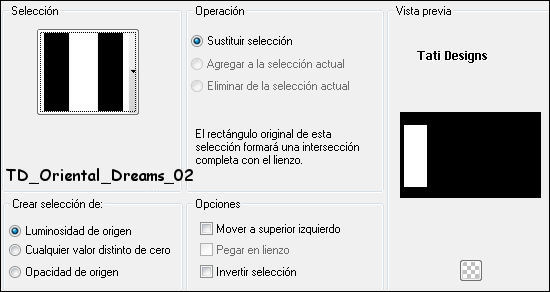
Paso 23
Rellena la selección con el color #463622  del segundo plano.
del segundo plano.
Paso 24
Selecciones / Modificar / Contraer / 1 píxel.
Paso 25
Rellena la selección con el color #fad493  del primer plano.
del primer plano.
Paso 26
Selecciones / Modificar / Contraer / 10 píxeles.
Paso 27
Rellena la selección con el color #463622  del segundo plano.
del segundo plano.
Paso 28
Selecciones / Modificar / Contraer / 1 píxel.
Paso 29
Pulsa la tecla "Supr" del teclado.
Paso 30
Selecciones / Anular selección.
Paso 31
Activa la Herramienta de "Varita mágica" y configura:

Selecciona el borde de 10 píxeles.
Paso 32
Efectos / Complementos / Unlimited / Paper Textures / Japanese paper:
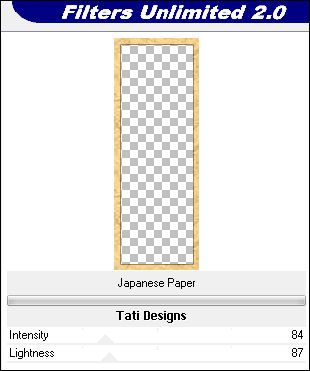
Paso 33
Selecciones / Anular selección.
Paso 34
Capas / Duplicar. -
Imagen / Espejo.
Paso 35
Capas / Organizar / Traer al frente.
Paso 36
Sitúate en la capa "Trama 7".
Paso 37
Activa la Herramienta de "Varita mágica" y haz clic en el centro del marco.
Paso 38
Sitúate en la capa "Trama 3" y abre una nueva capa de trama.
Paso 39
Abre el archivo "TD_Fondo_02_Oriental_Dreams" y copia.
Vuelve a tu trabajo y pega en la selección.
Paso 40
Selecciones / Invertir.
Paso 41
Sitúate en la capa "Trama 7".
Paso 42
Efectos / Efectos 3D / Sombra: 0 / 0 / 50 / 5 / Color: #463622 
Paso 43
Selecciones / Anular selección.
Paso 44
Sitúate en la capa "Copia de Trama 7".
Paso 45
Activa la Herramienta de "Varita mágica" y haz clic en el centro del marco.
Paso 37
Sitúate en la capa "Trama 7" y abre una nueva capa de trama.
Paso 38
Abre el archivo "TD_Fondo_03_Oriental_Dreams" y copia.
Vuelve a tu trabajo y pega en la selección.
Paso 39
Selecciones / Invertir.
Paso 40
Sitúate en la capa "Copia de Trama 7".
Paso 41
Efectos / Efectos 3D / Sombra: 0 / 0 / 50 / 5 / Color: #463622 
Paso 42
Selecciones / Anular selección.

ETAPA 4: LAS DECORACIONES
Paso 1
Abre una nueva capa de trama.
Paso 2
Selecciones/Cargar o guardar selección/Cargar selección desde disco: elige "TD_Oriental_Dreams_03":
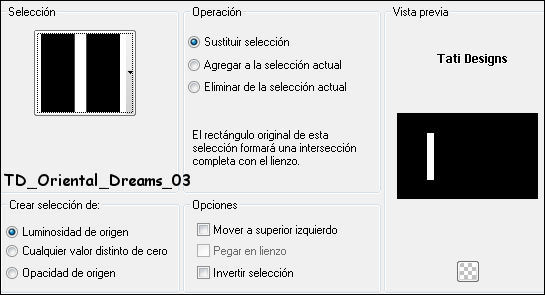
Paso 3
Rellena la selección con el color #463622  del segundo plano.
del segundo plano.
Paso 4
Selecciones / Modificar / Contraer / 1 píxel.
Paso 5
Rellena la selección con el color #fad493  del primer plano.
del primer plano.
Paso 6
Efectos / Complementos / Unlimited / Paper Textures / Japanese paper:
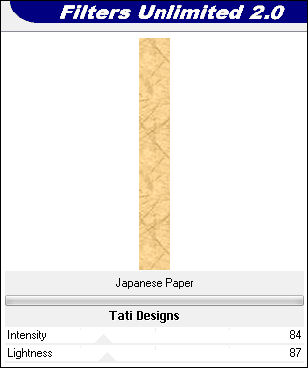
Paso 7
Efectos / Complementos / Eye Candy5: Impact / Glass y,
en "Basic",
modifica los ajustes:
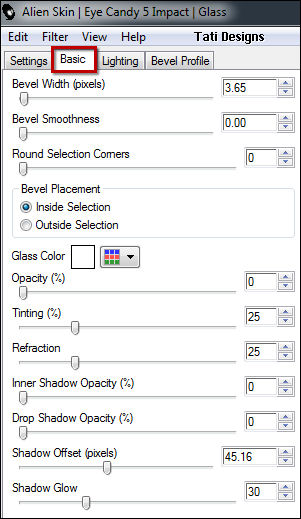
Paso 8
Selecciones / Anular selección.
Paso 9
Capas / Duplicar. -
Imagen / Espejo.
Paso 10
Capas / Fusionar / Fusionar hacia abajo.
Paso 11
Efectos / Efectos 3D / Sombra: 2 / 2 / 50 / 3 / Color: #463622 
Paso 12
Abre el tube "TD_Deco_1_Orient_Dreams" y copia.
Vuelve a tu trabajo y pega como nueva capa.
Paso 13
Activa la Herramienta de "Selección" (K) y modifica las posiciones de X (194,00) e Y (131,00):

Pulsa la tecla "M" para desactivar la Herramienta de "Selección".
Paso 14
Capas / Duplicar. -
Imagen / Espejo.
Paso 15
Capas / Fusionar / Fusionar hacia abajo.
Paso 16
Efectos / Efectos 3D / Sombra: 2 / 2 / 50 / 3 / Color: #463622 
Paso 17
Abre el tube "TD_Texto1_Oriental_Dreams" y copia.
Vuelve a tu trabajo y pega como nueva capa.
Paso 18
Activa la Herramienta de "Selección" (K) y modifica las posiciones de X (196,00) e Y (152,00):
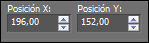
Pulsa la tecla "M" para desactivar la Herramienta de "Selección".
Paso 19
Efectos / Efectos 3D / Sombra: 2 / 2 / 50 / 3 / Color: #ffffff 
Paso 20
Abre el tube "TD_Texto2_Oriental_Dreams" y copia.
Vuelve a tu trabajo y pega como nueva capa.
Paso 21
Activa la Herramienta de "Selección" (K) y modifica las posiciones de X (672,00) e Y (152,00):
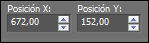
Pulsa la tecla "M" para desactivar la Herramienta de "Selección".
Paso 22
Efectos / Efectos 3D / Sombra: 2 / 2 / 50 / 3 / Color: #ffffff 
Paso 23
Abre el tube "TD_Deco_2_Orient_Dreams" y copia.
Vuelve a tu trabajo y pega como nueva capa.
Paso 24
Activa la Herramienta de "Selección" (K) y modifica las posiciones de X (193,00) e Y (424,00):
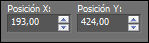
Pulsa la tecla "M" para desactivar la Herramienta de "Selección".
Paso 25
Capas / Duplicar. -
Imagen / Espejo.
Paso 26
Capas / Fusionar / Fusionar hacia abajo.
Paso 27
Efectos / Efectos 3D / Sombra: 2 / 2 / 50 / 3 / Color: #463622 

ETAPA 5: LOS BORDES
Paso 1
Sitúate en la segunda capa empezando por abajo ("Copia de Fusionada").
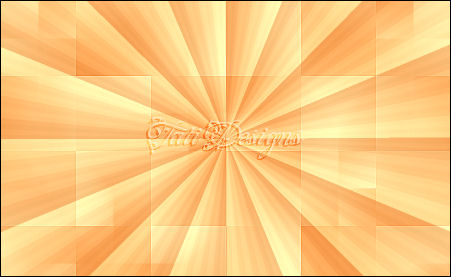
Paso 2
Edición / Copiar.
Paso 3
Imagen / Agregar bordes / Simétrico de 1 píxel con el color #463622 
Imagen / Agregar bordes / Simétrico de 10 píxeles con el color #ffffff 
Imagen / Agregar bordes / Simétrico de 1 píxel con el color #463622 
Imagen / Agregar bordes / Simétrico de 20 píxeles con el color #ffffff 
Imagen / Agregar bordes / Simétrico de 1 píxel con el color #463622 
Paso 4
Selecciones / Seleccionar todo.
Paso 5
Imagen / Agregar bordes / Simétrico de 50 píxeles con el color #ffffff 
Paso 6
Selecciones / Invertir.
Paso 7
Edición / Pegar en la selección (la imagen que copiamos en el Paso 2).
Paso 8
Ajustar / Desenfocar / Desenfoque Gaussiano a 20.
Paso 9
Efectos / Complementos / Unlimited / Paper Textures / Japanese paper:
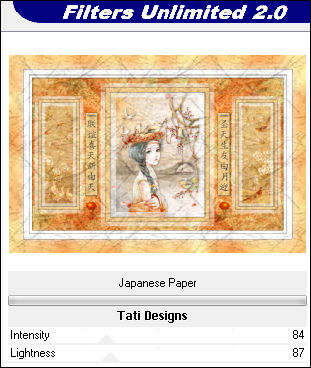
Paso 10
Selecciones / Invertir.
Paso 11
Efectos / Efectos 3D / Sombra: 0 / 0 / 50 / 10 / Color: #463622 
Paso 12
Edición / Repetir Sombra.
Paso 13
Selecciones / Anular selección.
Paso 14
Abre el tube "TD_Deco_3_Orient_Dreams" y copia.
Vuelve a tu trabajo y pega como nueva capa.
Paso 15
Efectos / Efectos 3D / Sombra: 2 / 2 / 50 / 5 / Color: #ffffff 
Paso 16
Abre una nueva capa de trama y pon tu nombre o tu marca de agua.
Paso 17
Imagen / Agregar bordes / Simétrico de 1 píxel con el color #463622 
Paso 18
Imagen / Cambiar tamaño: 900 píxeles de ancho (Marcado "Cambiar tamaño de todas las capas").
Paso 19
Ajustar / Nitidez / Enfocar.
Paso 20
Exporta tu trabajo como archivo .jpg optimizado.
¡Se acabó!
Espero que te haya gustado y que hayas disfrutado con él.

.:. Otra versión del tutorial con un tube de Manola Scrap (la imagen es de ©Sybile), los tubes deco son míos .:.


.:. Si quieres enviarme tu trabajo con el resultado de este tutorial, ponte en contacto conmigo .:.

 .:. Aquí puedes ver otras versiones del tutorial .:.
.:. Aquí puedes ver otras versiones del tutorial .:.
